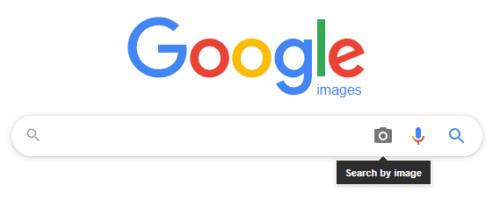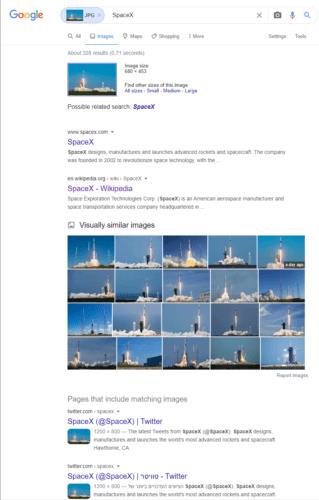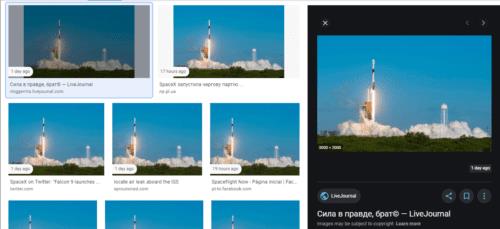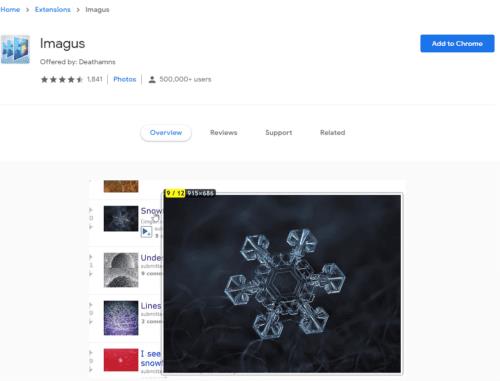Högupplösta bilder ger större detaljer än lågupplösta versioner. Även om en version av en bild som du gillade vid ett tillfälle kan ha varit bra som skrivbordsbakgrund på en gammal 1080p-skärm, kommer den inte att se så bra ut på en ny 4K-skärm. Det finns verktyg för att hitta bilder på internet, sådana som fungerar från både bilder du har sparat och från bilder som finns på internet.
Omvänd bildsökning
I stort sett alla som har använt Google vet att du också kan söka efter bilder. Vad du kanske inte vet är att du specifikt kan skicka in en bild som din sökterm, i en process som kallas "Omvänd bildsökning". När du använder den omvända bildsökningsfunktionen kan du antingen ladda upp en bild, kopiera och klistra in en bildadress eller klicka och dra en bild.
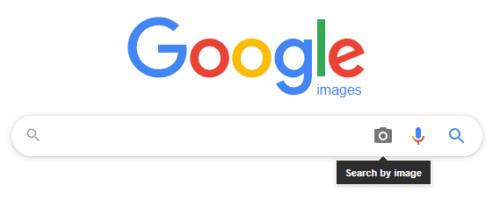
För att utföra en omvänd bildsökning klicka på kameraikonen i Google Bilders sökfält.
Google kommer då att returnera fyra typer av sökresultat, som är identiska bilder, en föreslagen sökterm, visuellt liknande bilder och sidor som innehåller bilden. Den första är den mest intressanta eftersom Google identifierar kopior av samma bild även om de har en annan upplösning. Om du klickar på "Alla storlekar" kommer Google att visa dig alla versioner av bilden som den har indexerat med den högsta upplösningen först.
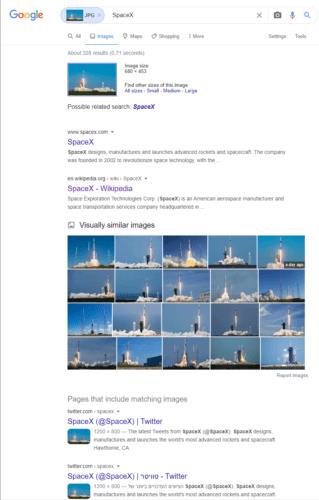
Klicka på "Alla storlekar" för att söka efter alla versioner av bilden.
Det är inte garanterat, men ett av de första resultaten kan mycket väl vara en högre upplösning än den version du använde som sökterm. Till exempel i bilden ovan var söktermen en 680×453 bild av en SpaceX-raket som lyfter, här kan du se att den största versionen Google har indexerat är 3000×2000.
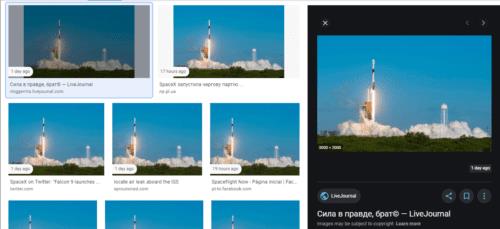
Versioner av samma bild är sorterade efter upplösning, så prova de första, se om de är av bra kvalitet och en högre upplösning än din version.
Imagus
Chrome och Firefox har båda ett tillägg som heter Imagus som utför en omvänd bildsökning av alla bilder du håller musen över. Detta kan ta lite tid att vänja sig vid och kan öka din dataanvändning, men det är bra för att hitta och visa den högsta upplösta versionen av en bild. Imagus använder en rad omvända bildsökmotorer, så kanske kan hitta resultat som inte finns i Googles bilder. Du hittar tillägget här för Chrome och här för Firefox .
För att använda Imagus, för bara musen över en bild eller till och med en länk till en bild så försöker den ladda en högupplöst version i en popup.
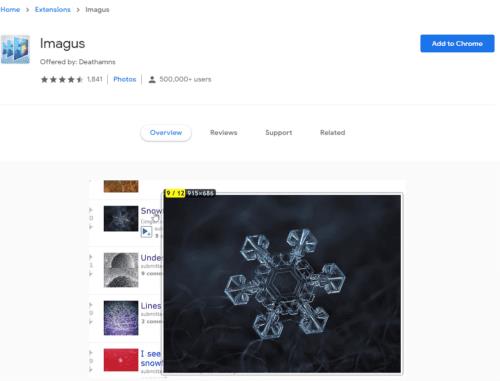
Imagus kan hjälpa dig att hitta högupplösta versioner av bilder på webben genom att bara föra musen över dem.